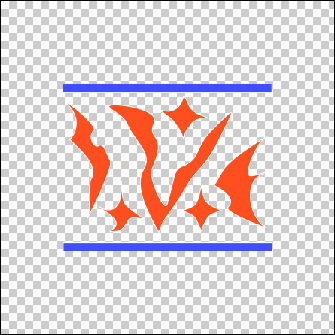Приложение Б. Взаимное преобразование файлов программ Photoshop и Illustrator.
Метод команды Export
- В программе Illustrator выберите команду File › Export и выделите в окне Format (Формат) опцию Photoshop (PSD). Убедитесь в том, что вы присвоили файлу имя, отличающееся от имени, которое он имел в программе Illustrator. Щелкните на Export, чтобы открыть диалоговое окно Photoshop Options (Опции программы Photoshop).
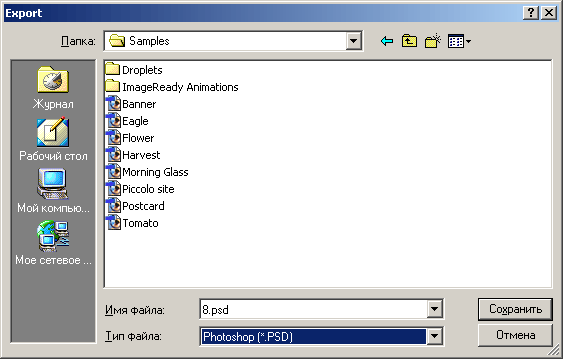
- Выделите разрешение для файла программы Photoshop. Если вы хотите сохранить слои, выберите опцию Write Layers (Записать слои). Для получения рисунков с гладкими краями выберите опцию Anti-alias. Если ваш файл содержит текст и вы хотите иметь возможность редактировать его в программе Photoshop, выделите опцию Editable Text (Редактируемый текст). Щелкните на ОК.
Сохранение возможности редактировать текст составляет одно из преимуществ использования этого метода.
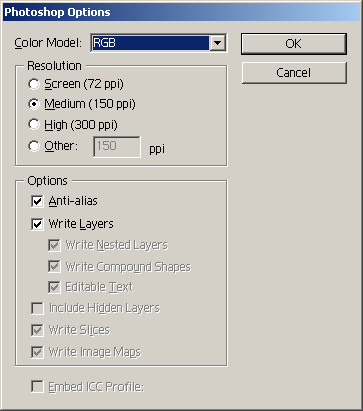
- Откройте файл в программе Photoshop.
Недостаток этого метода заключается в том, что файл будет иметь точно такой размер, как рисунок, и не больше. Если вы захотите добавить пространство вокруг краев рисунка, выберите команду Image (Изображение) › Canvas Size (Размер холста) и увеличьте размер холста.